구글 계정 로그인 기록 확인하기
스마트폰이 보급화된 지금 구글 계정 하나쯤은 가지고 계실 겁니다. 특히 안드로이드 스마트폰을 사용하는 분들은 구글 계정은 필수로 있어야 하기 때문에 사용하지 않을 수가 없죠. 구글이 세계 최고의 인터넷 서비스 업체인만큼 호환되는 곳도 많고 구글 계정으로 로그인할 수 있는 곳도 많아져서 편의를 위해서도 하나 정도는 가지고 계실 거라 생각됩니다. 그러나 사용처가 많아진 만큼 내 구글 계정이 어디에 사용되었는지 일일이 기억하기도 쉽지가 않은 것이 현실이기도 하죠.
특히 오랫동안 사용하지 않은 구글 계정은 해킹의 타깃이 되기 쉽기 때문에 나도 모르는 사이에 다양하고도 이상한 활동을 했을 수도 있습니다. 내 구글 계정이 어디에 사용되고 있는지 확인이 필요한 경우가 생길수도 있는데 이런 경우를 대비해서 내 구글 로그인 기록을 확인하는 방법을 알아보도록 하겠습니다.
1. 스마트폰에서 구글 로그인 기록 확인하기

1. 먼저 모바일 구글에서 로그인을 해줍니다. 로그인을 한 후 오른쪽 위에 있는 내 계정 버튼을 눌러 줍니다.
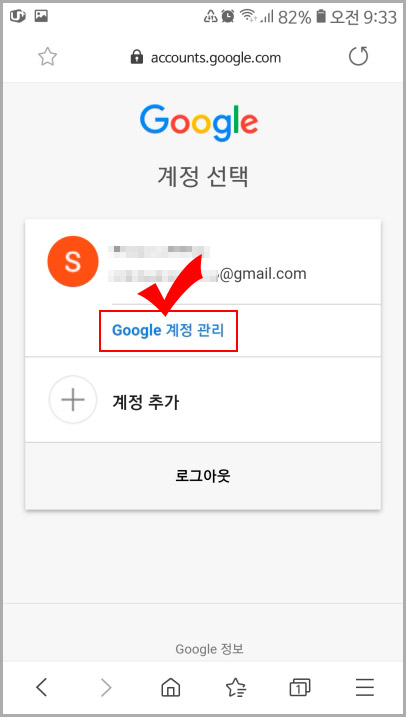
2. 그다음 "Google 계정 관리"를 클릭해 줍니다.
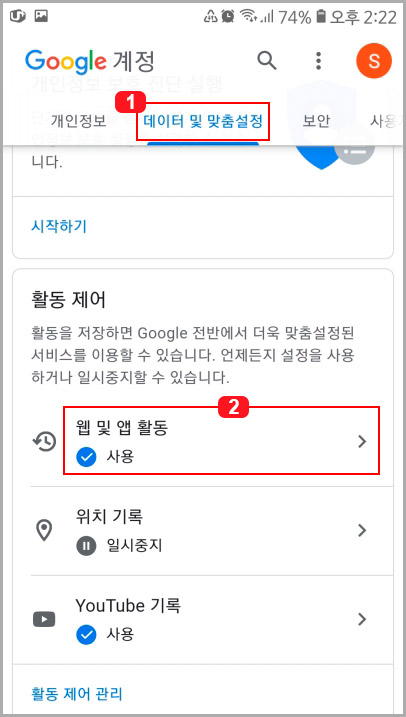
3. 구글 계정 관리에서 1번 "데이터 및 맞춤 설정" 탭을 클릭하고 활동 제어란에서 2번 "웹 및 앱 활동" 버튼을 눌러 줍니다.
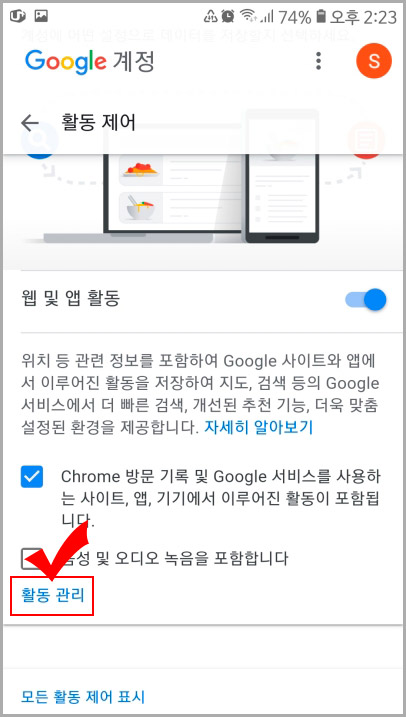
4. "웹 및 앱 활동"으로 들어가서 "활동 관리" 버튼을 눌러 줍니다.
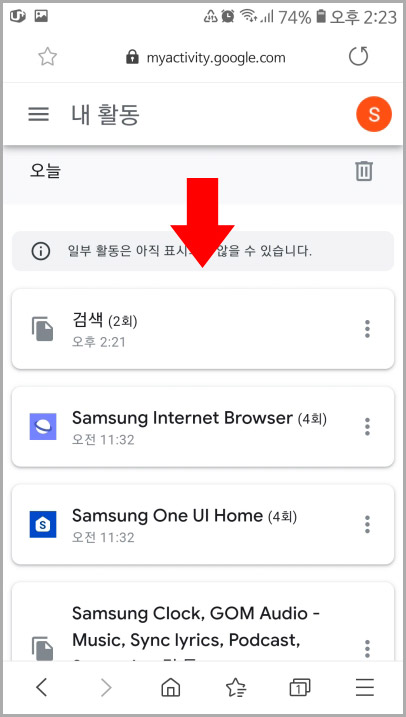
5. 스크롤을 내려보면 구글 로그인 기록을 확인하실 수 있는데 어떤 기기로 몇 시에 접속했는지 확인이 가능합니다.
2. PC에서 구글 로그인 기록 확인하기
PC와 스마트폰에서의 로그인 기록 확인 경로는 동일합니다.
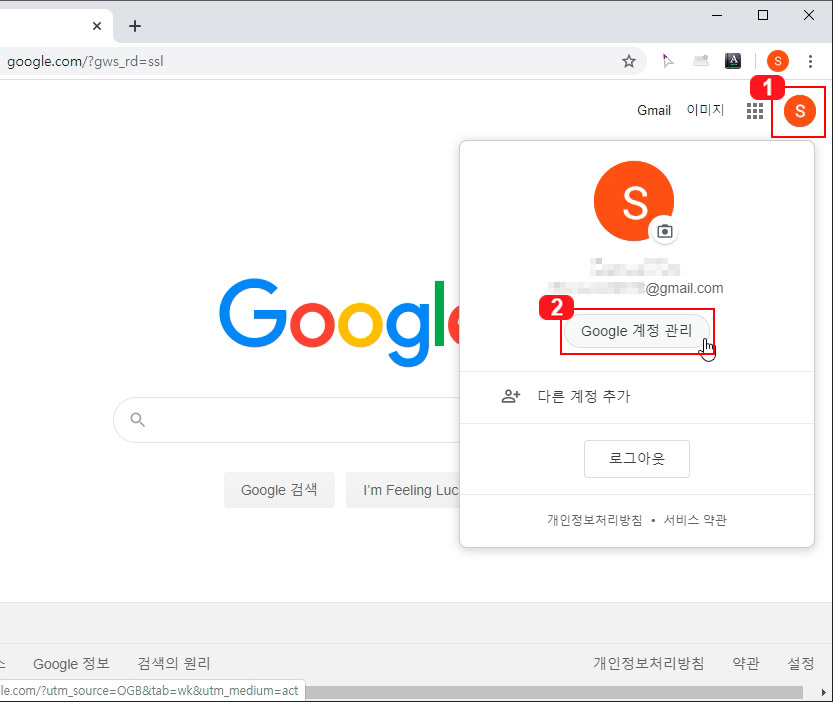
1. 먼저 구글 사이트에서 로그인을 해 줍니다. 그다음 1번 내 계정 버튼을 누른 후 2번 "Google 계정 관리"를 클릭해 줍니다.
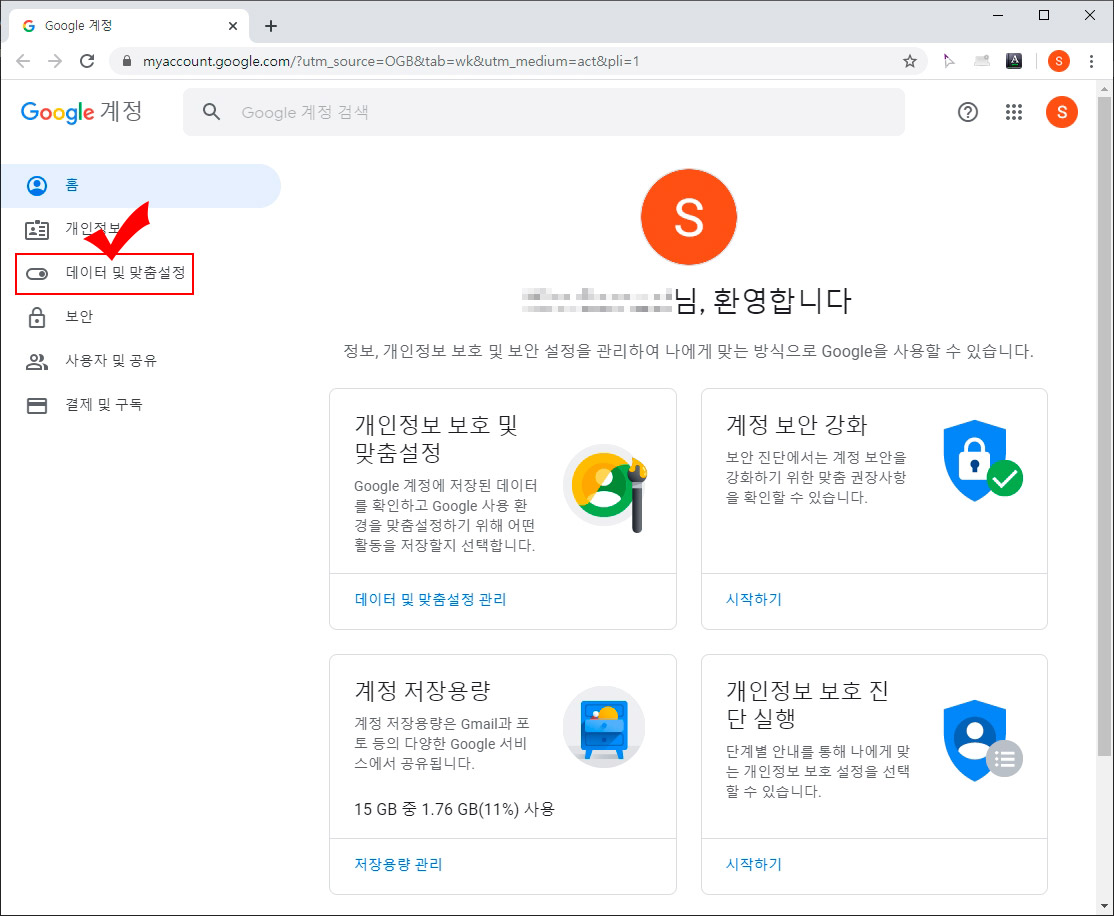
2. "Google 계정 관리"로 들어가서 왼쪽에 있는 "데이터 및 맞춤 설정"을 클릭해 줍니다.
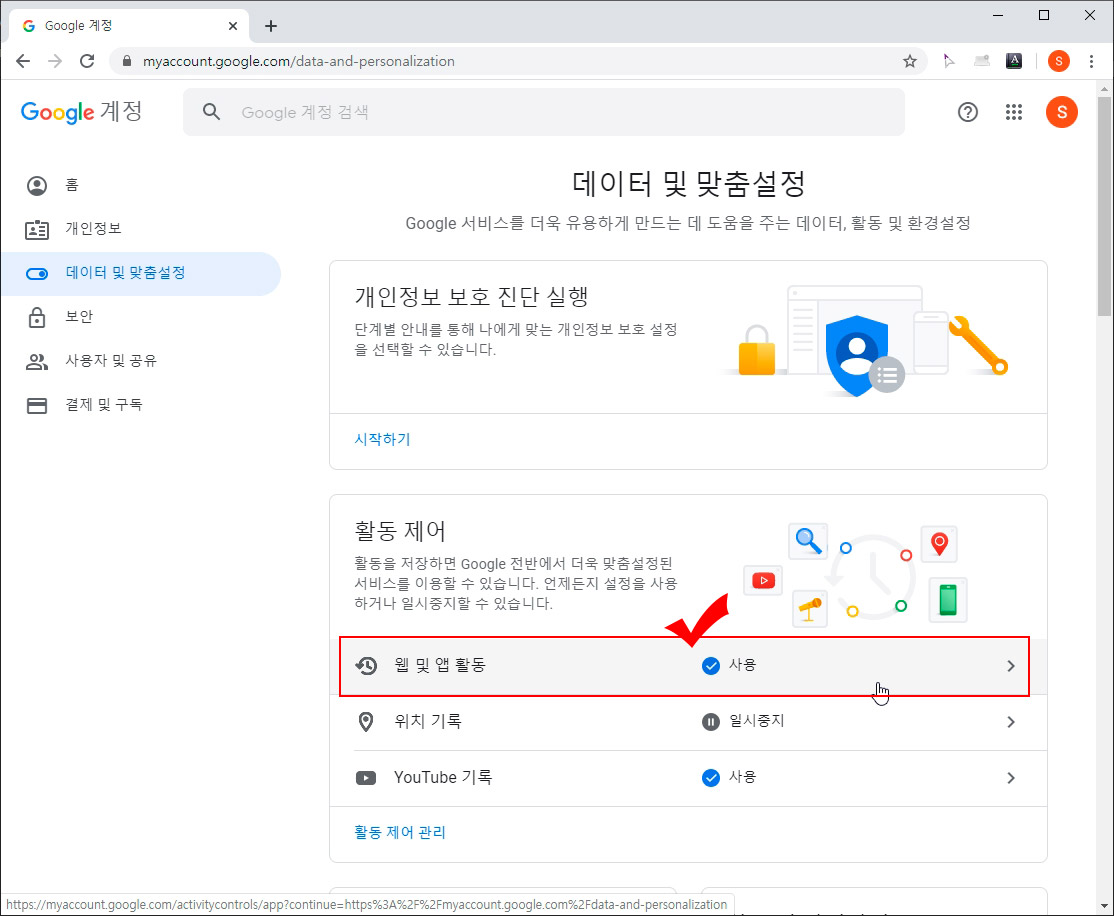
3. "데이터 및 맞춤 설정"에서 "웹 및 앱 활동" 버튼을 클릭해 줍니다.
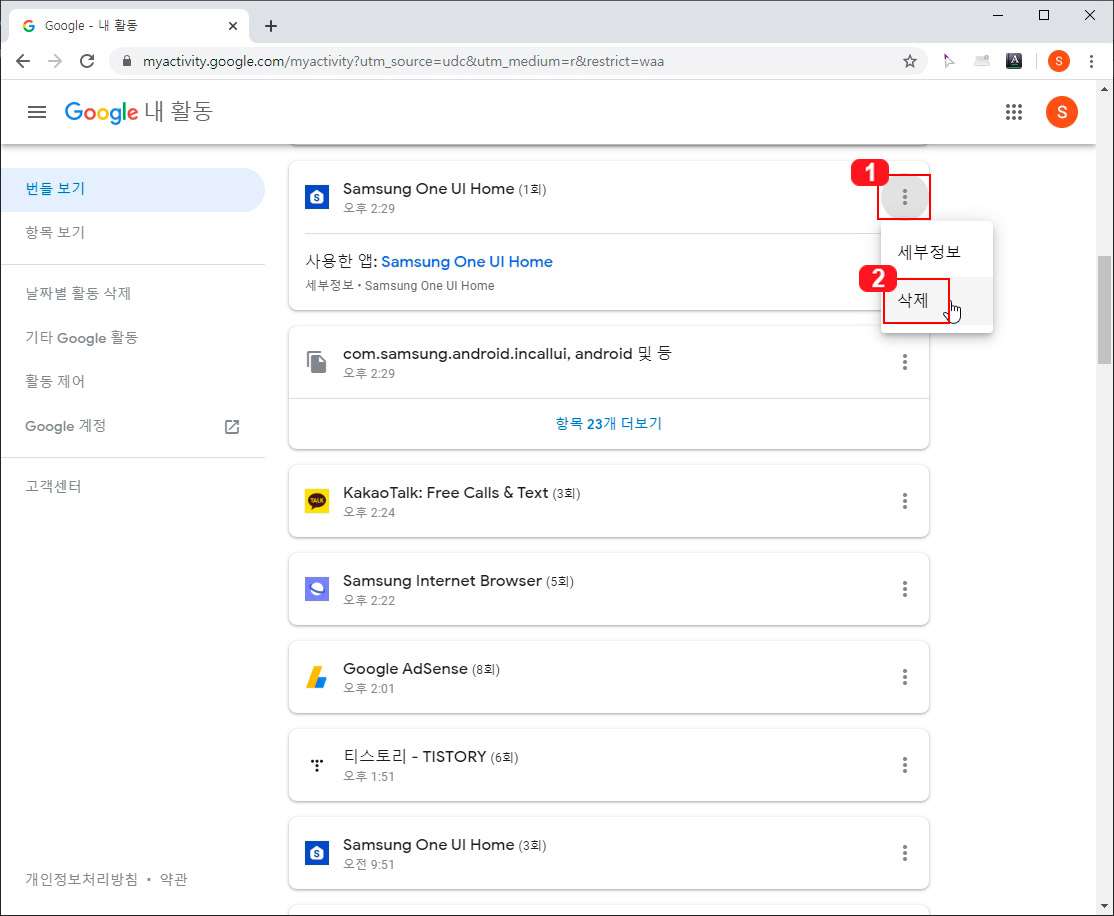
4. 스크롤을 내려보면 기기와 시간이 표시된 구글 로그인 기록을 확인하실 수 있습니다. 로그인 기록 삭제도 가능한데 기록 오른쪽에 있는 1번 버튼을 누른 후 2번 "삭제" 버튼을 누르시면 됩니다.





댓글